ps怎么给风景图添加水面倒影?想要给一个风景图添加一个水面倒影,该怎么添加呢?下面我们就来看看看使用ps制作倒影的详细教程,需要的朋友可以参考下
图像由于水面缺乏倒影,使得整个画面不够真实,下面使用变换功能制作倒影效果。
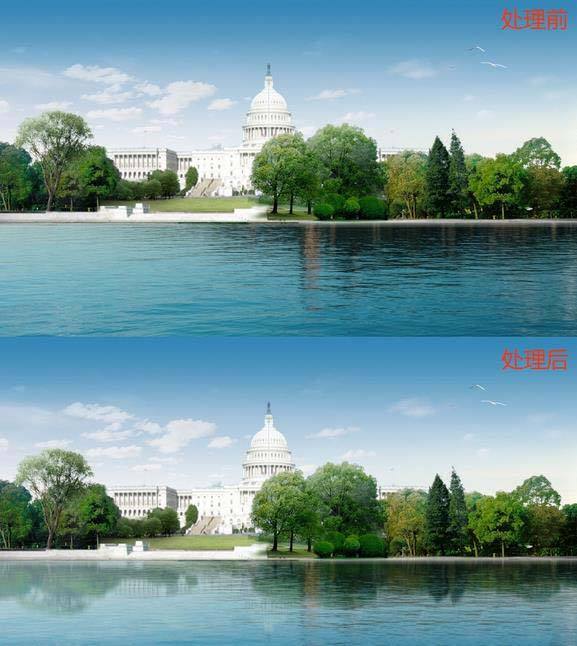
1、打开ps双击画图窗口,用选框工具将水面以外的区域进行框选。

2、按Ctrl+J快捷键,将选区内的内容进行复制,得到”图层1“。

3、按Ctrl+T快捷键,调用变换命令,右击鼠标,选择{垂直翻转}命令


4、按Enter键,应用变换,使用移动工具,将图像移动至合适的位置。

5、执行{滤镜}|{模糊}|{动感模糊}命令,设置参数如下(根据实际情况而定)

6、设置图层的不透明度为35%,最后的效果如下。

相关推荐:
以上就是ps怎么给风景图添加水面倒影?的详细内容,更多请关注0133技术站其它相关文章!








